将 ATA 更新到版本 1.9
注意
如果环境中未安装 ATA,请下载包括版本 1.9 的 ATA 的完整版本,并按照 安装 ATA 中所述的标准安装过程进行操作。
如果已部署 ATA 版本 1.8,此过程将引导你完成更新部署所需的步骤。
注意
只有 ATA 版本 1.8 (1.8.6645) 和 ATA 1.8 更新 1 (1.8.6765) 可以更新到 ATA 版本 1.9,任何早期版本的 ATA 都不能直接更新到 ATA 版本 1.9。
按照以下步骤更新到 ATA 版本 1.9:
从下载中心下载 ATA 1.9 的更新版本。
在迁移版本中,该文件只能用于从 ATA 1.8 进行更新。更新 ATA 中心
更新 ATA 网关
重要
更新所有 ATA 网关以确保 ATA 正常运行。
步骤 1:更新 ATA 中心
备份数据库: (可选)
如果 ATA 中心作为虚拟机运行,并且你想要执行检查点,请先关闭虚拟机。
如果 ATA 中心在物理服务器上运行,请参阅 灾难恢复 一文,了解有关备份数据库的信息。
运行安装文件, Microsoft ATA Center Setup.exe,并按照屏幕上的说明安装更新。
在 “欢迎 ”页上,选择你的语言,然后选择“ 下一步”。
如果在版本 1.8 中未启用自动更新,系统会提示你设置 ATA 以使用 ATA Microsoft Update 以保持最新状态。 在“Microsoft更新”页中,选择“当我检查更新时使用Microsoft更新 (建议) 。

这会调整 Windows 设置以启用 ATA 的更新。
“ 部分数据迁移 ”屏幕可让你知道之前捕获的网络流量、事件、实体和检测相关数据已删除。 除了异常行为检测、异常组修改、使用目录服务 (SAM-R) 进行侦查,以及加密降级检测(在所需学习时间后最多需要三周时间才能生成完整配置文件),所有检测都会立即工作。
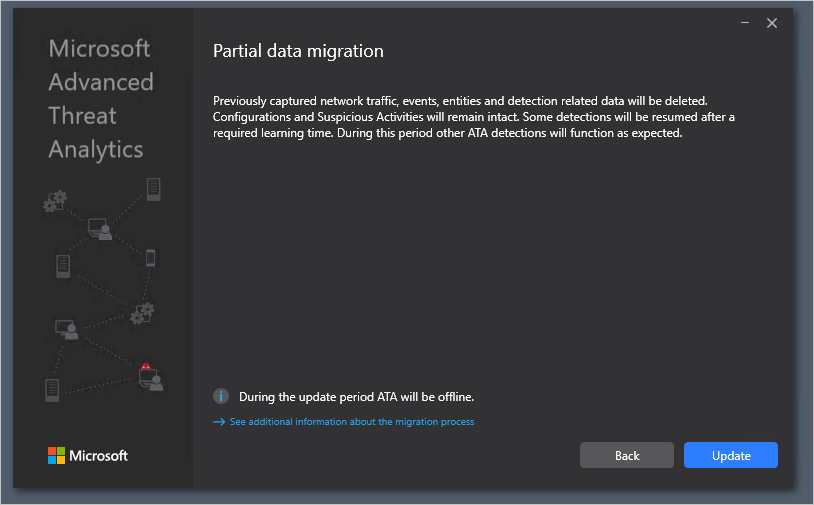
选择“更新”。 选择“ 更新”后,ATA 将处于脱机状态,直到更新过程完成。
ATA 中心更新成功完成后,选择“ 启动 ”以在 ATA 控制台中打开 ATA 网关的 “更新 ”屏幕。
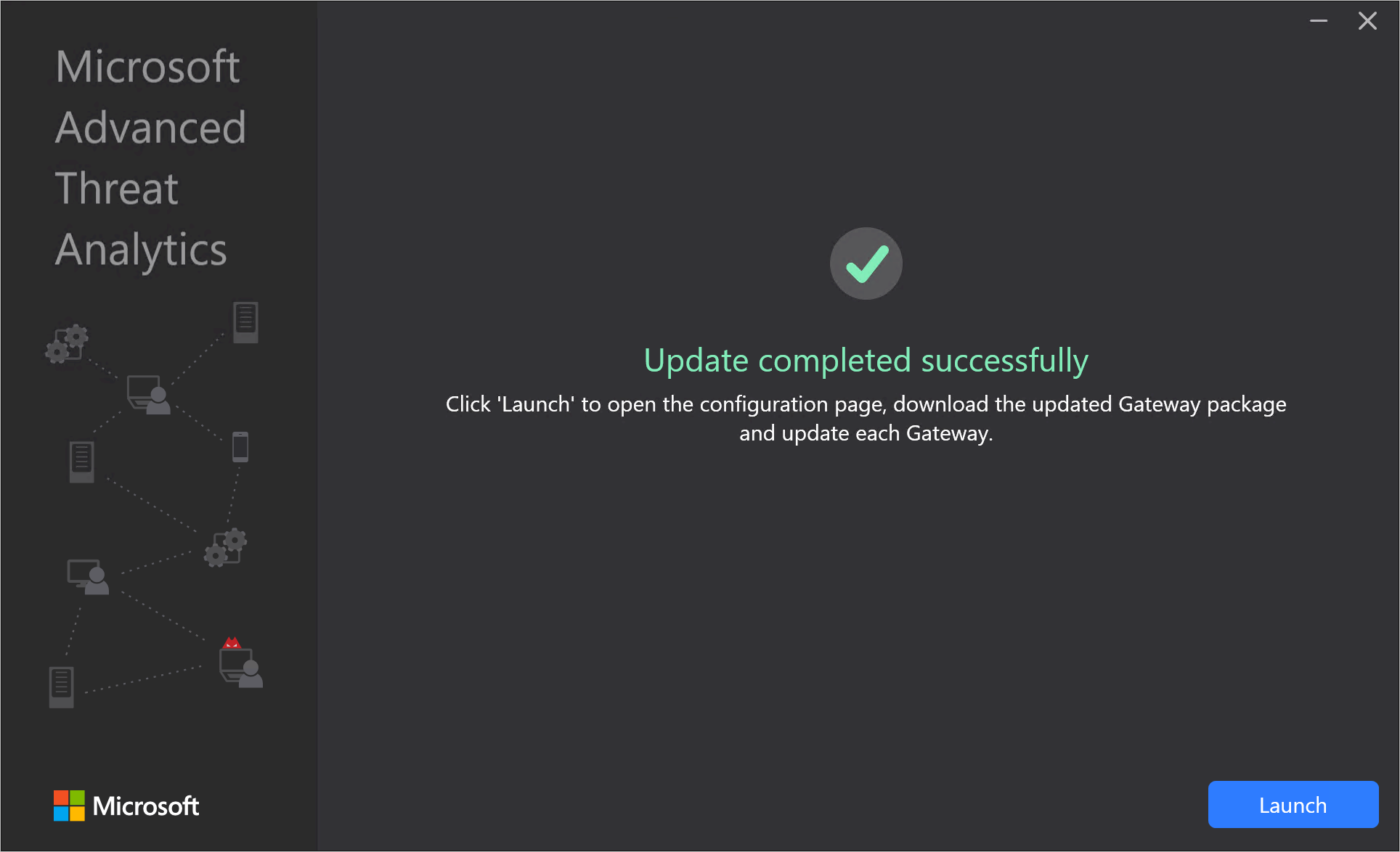
在“汇报”屏幕中,如果已将 ATA 网关设置为自动更新,则此时会更新,否则,选择每个 ATA 网关旁边的“更新”。

重要
更新所有 ATA 网关以确保 ATA 正常运行。
注意
若要安装新的 ATA 网关,请转到 “网关 ”屏幕,选择“ 下载网关设置” 以获取 ATA 1.9 网关安装包,并按照步骤 4 中所述的新网关安装说明进行操作 。安装 ATA 网关。